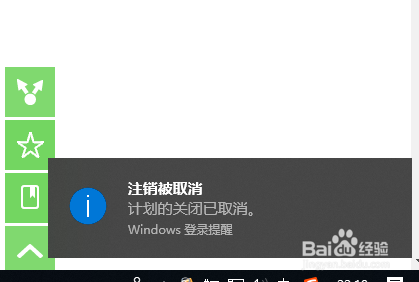1、鼠标右键桌面空白处,点击“新建“选择”文本文档”
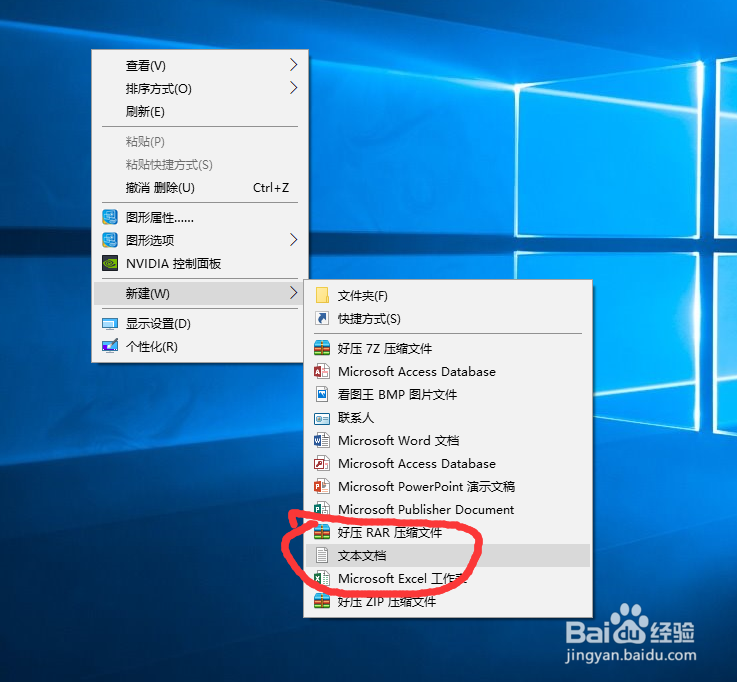
2、双击桌面上的“文本文档”

3、输入:shutdown -s -t 36001分钟=60秒60分钟等于3瀵鸦铙邮600秒120分钟等于7200秒以此类推设置自己需要多少分钟后关机即可
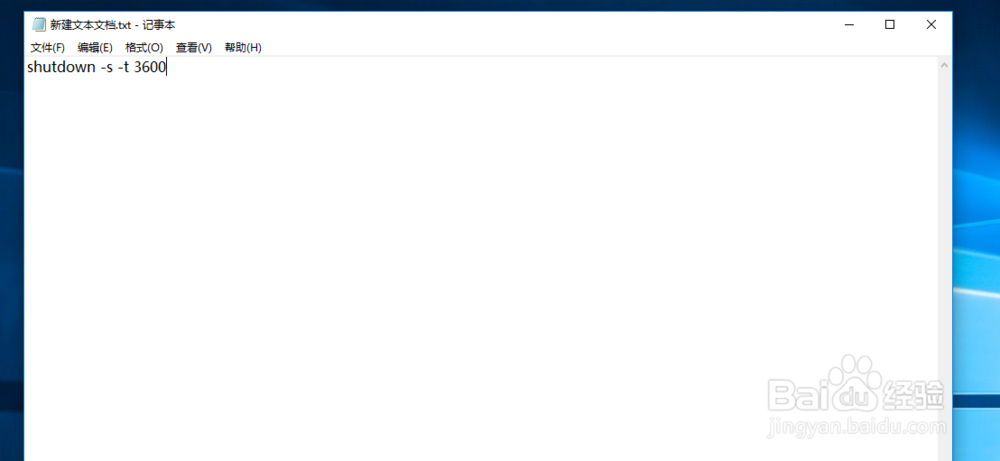
4、点击“文件选择“另存为‘’
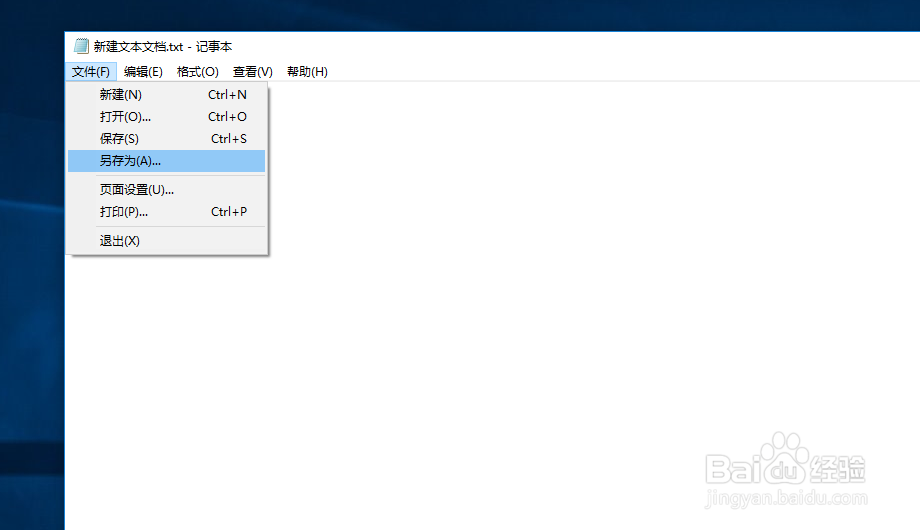
5、将文件名修改为“1小时后关机.bat”关机与bat之间有一个“.”
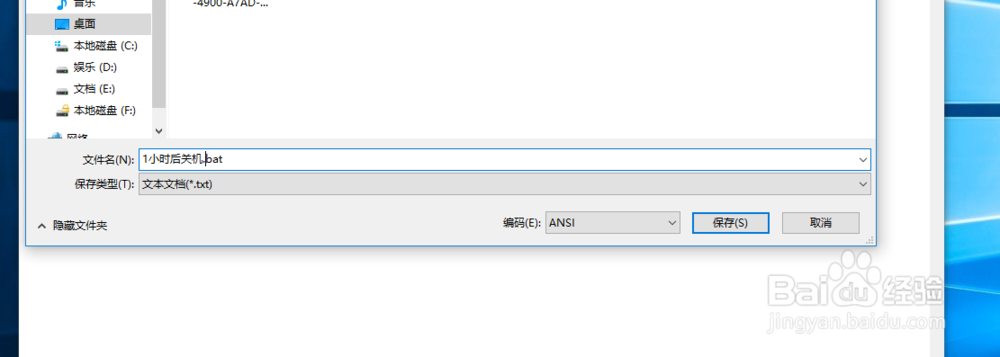
6、双击运行桌面上的“1小时后关机.bat"

7、系统提示“60分钟后关机”定时关机设置成功
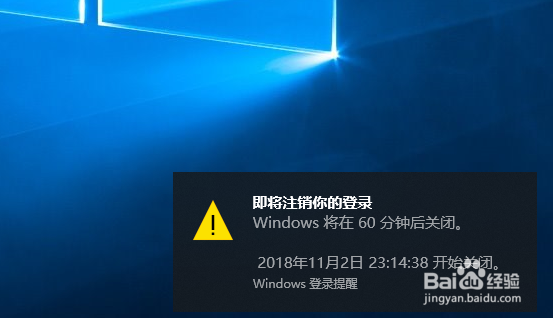
8、如果要取消自动关机,只需要在文本中输入:shutdown -a
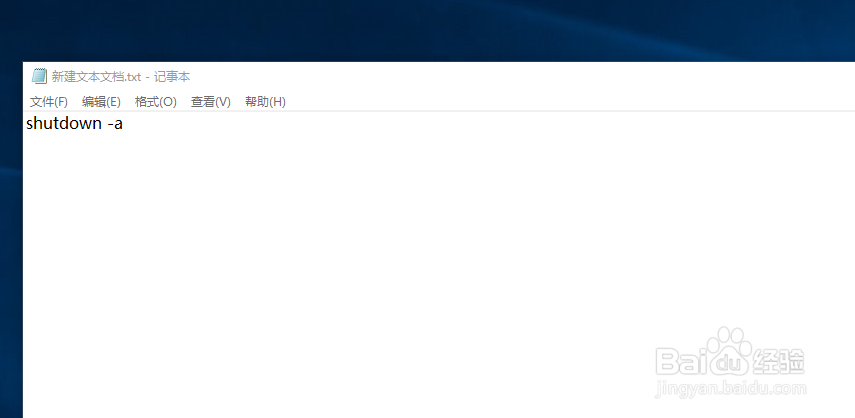
9、另存为“取消自动关机.bat"
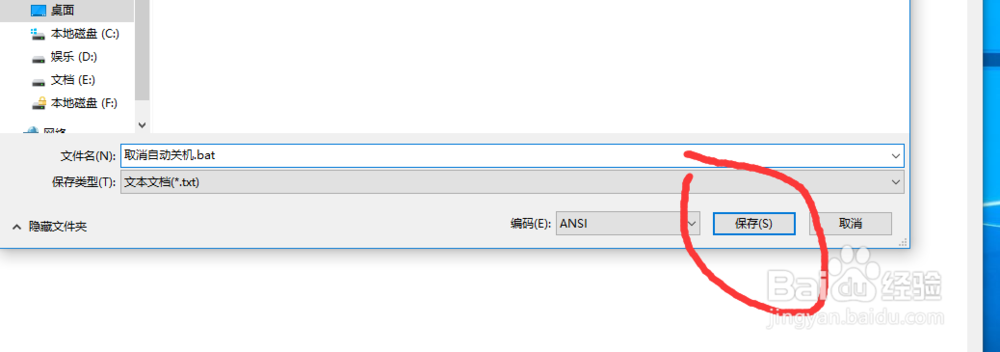
10、双击运行“取消自动关机.bat"
11、系统弹出“注销被取消“,证明操作成功。